Gambar profil sementara di Facebook adalah seperti status WhatsApp pada telefon pintar anda. Anda boleh memuat naik gambar profil untuk meraikan sesuatu dalam hidup anda. Orang menggunakan ciri ini untuk menyokong sebab atau peristiwa yang mempunyai kesan global. Apa pun keadaannya, jika anda menyukai perkara ini, turun untuk menambah gambar profil Facebook sementara di iPhone dan komputer.
- Cara Membuat Gambar Profil Facebook Sementara di iPhone
- Cara Menambah Gambar Profil Sementara di Facebook dari Komputer
Cara Membuat Gambar Profil Facebook Sementara di iPhone
- Buka aplikasi Facebook pada iPhone anda
- Ketik butang Menu dari kanan bawah
- Seterusnya, ketik foto profil anda dari kiri atas.
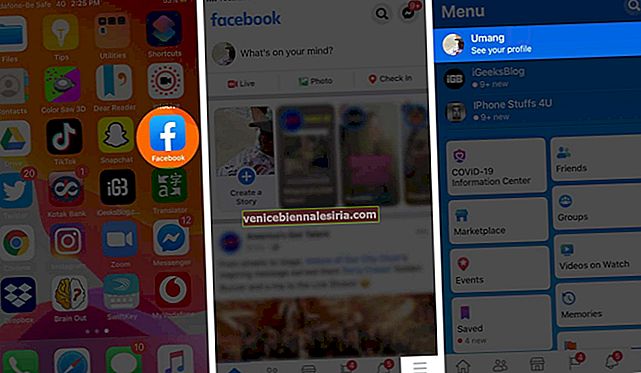
- Sekarang ketik pada gambar profil anda ; tiga pilihan akan muncul dari bawah: Lihat Gambar Profil , Pilih gambar profil atau video, dan Tambah Bingkai.
- Ketuk Pilih gambar atau video profil.
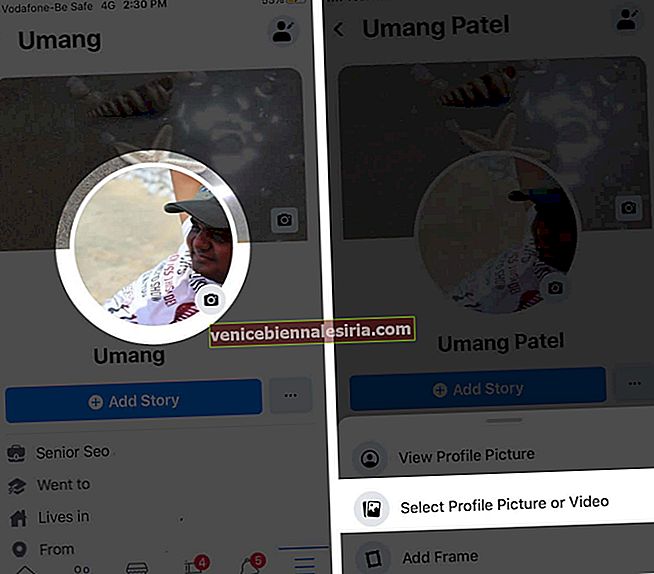
- Dari gulungan Kamera, anda boleh memilih mana-mana foto. Untuk memeriksa lebih banyak foto, ketik Lagi. Setelah foto dipilih , ketuk Selesai.
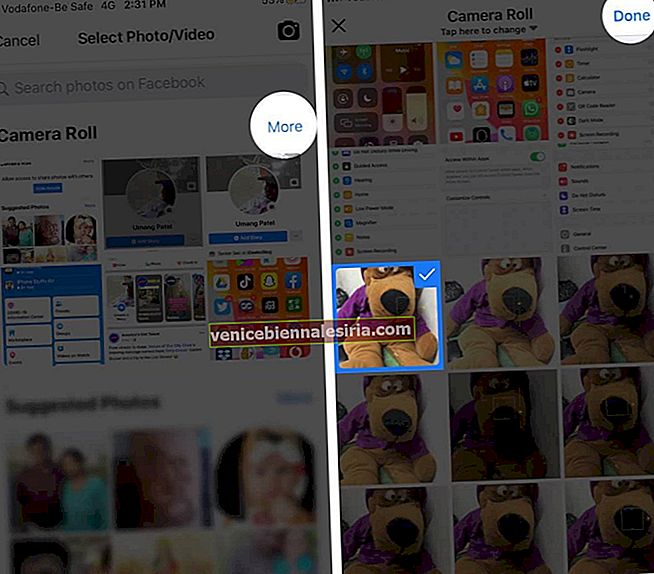
- Anda telah menetapkan gambar profil. Sekarang ketik Buat sementara.
- Apabila pilihan muncul dari bawah, anda dapat mengetuk satu jam, satu hari, satu minggu, atau Custom. Sekiranya anda memilih 'Custom', anda boleh memilih jangka waktu untuk menetapkan gambar profil.
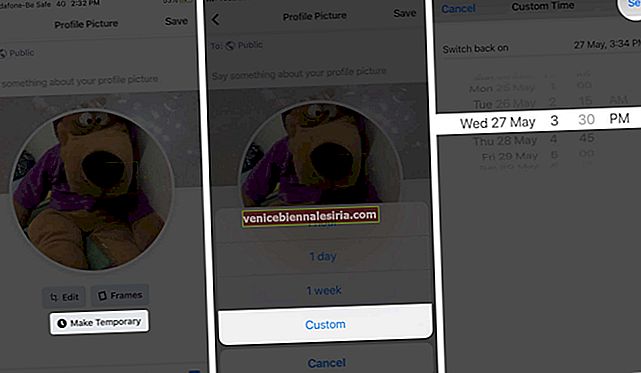
- Tulis kapsyen yang sesuai dan kemudian ketik butang Simpan . Dengan kapsyen manis, anda boleh memberitahu orang lain mengenai tujuan menetapkan gambar profil sementara di Facebook.
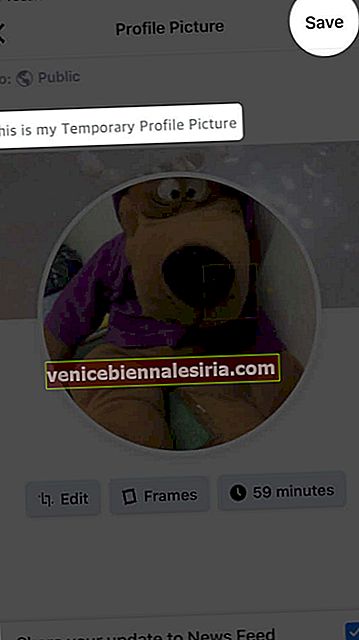
Catatan: Foto sebelumnya akan menggantikan gambar profil sementara anda setelah tempoh yang anda pilih.
Cara Menambah Gambar Profil Sementara di Facebook dari Komputer
- Buka www.facebook.com pada penyemak imbas web
- Selepas log masuk, anda berada di skrin Utama; anda perlu mengklik gambar profil anda dari sudut kanan atas.
Sebagai pilihan, anda boleh mengklik ikon Akaun (lihat anak panah ke bawah di sudut kanan atas) dan klik pada nama profil anda .
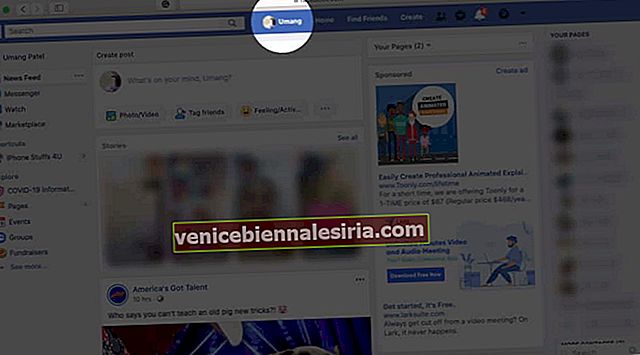
- Seterusnya, klik ikon kamera dari bulatan foto profil anda
- Tetingkap terbuka; anda boleh Mengemas kini gambar profil dari tetingkap ini.
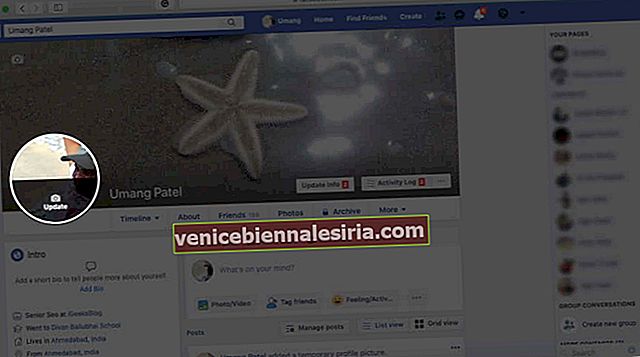
- Pilih foto daripada foto yang dicadangkan , Naik , dan Foto anda . Anda juga dapat memilih foto yang tersimpan di komputer anda dengan mengklik pada butang Upload Foto .

- Pada tetingkap gambar profil Kemas kini, anda mungkin ingin menambah Penerangan, Seret untuk meletakkan semula dan Buat Sementara Klik Buat Buat Sementara.
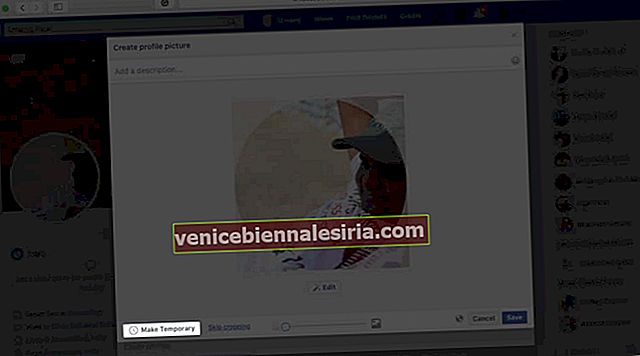
- Butang Buat Sementara akan berubah menjadi biru, dan Anda dapat melihat anak panah tarik-turun di depan "Beralih kembali ke gambar profil sebelumnya masuk." Anda boleh memilih pilihan dari 1 jam, 1 hari, 1 minggu, 1 bulan, Tidak pernah, dan Custom. Pilihan terakhir Custom membolehkan anda menetapkan tarikh dan waktu untuk gambar profil sementara anda.
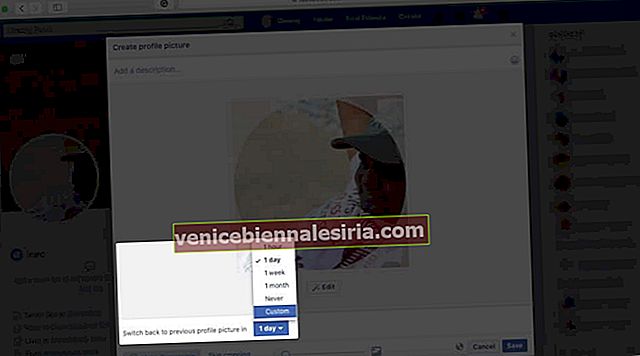
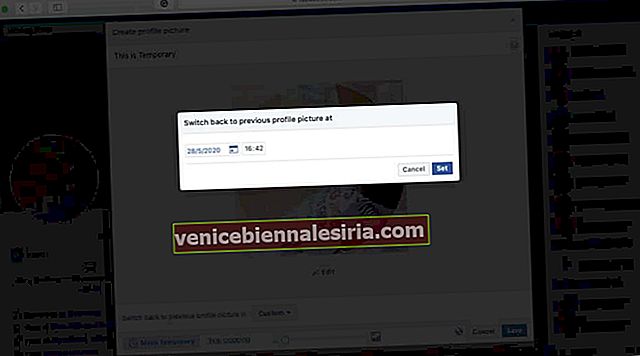
- Setelah memilih masa , klik pada butang Simpan .
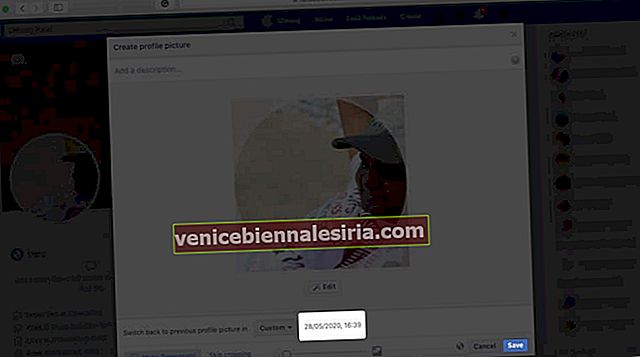
Anda berjaya menetapkan foto profil anda dalam masa yang singkat.
Itu sahaja!
Menjumlahkan…
Rakan dan orang yang anda sayangi akan memberi respons kepada gambar profil anda dengan berkongsi, memberi komen, atau menekan butang Suka. Namun, ada beberapa peminat kagum anda, yang melihat gambar profil anda dan tidak mengambil tindakan. Anda boleh menemui orang seperti itu yang melihat profil Facebook anda walaupun mereka tidak ada dalam senarai rakan anda.
Adakah anda menyukai ciri ini? Berapa kerap anda menyiarkan video atau foto di Facebook? Kongsi maklum balas anda dengan kami di bahagian Komen di bawah.
Baca Lagi:
- Cara Membuat Acara Facebook di iPhone dan iPad
- Cara Membuat Avatar Facebook di iPhone
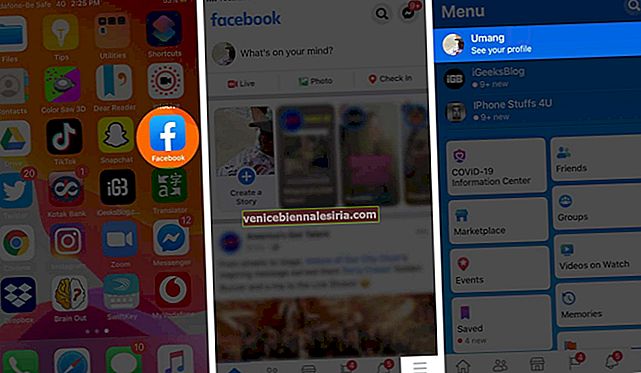
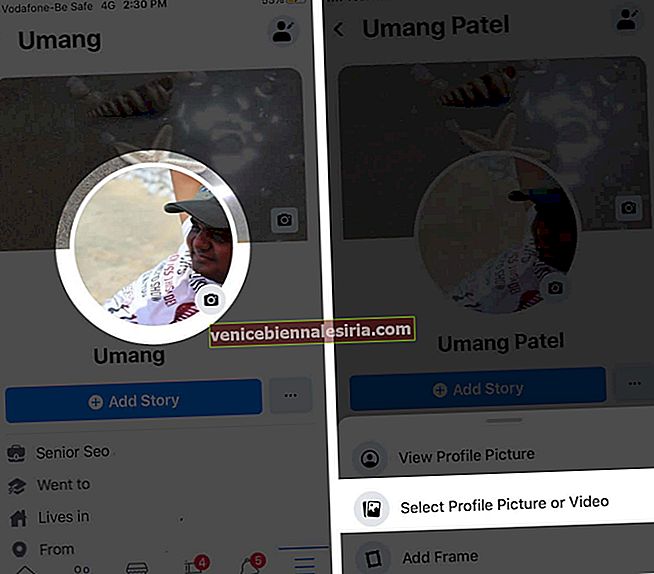
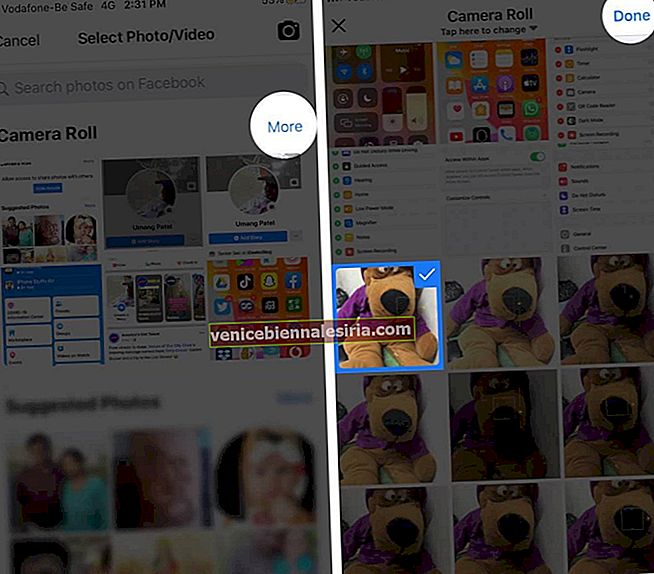
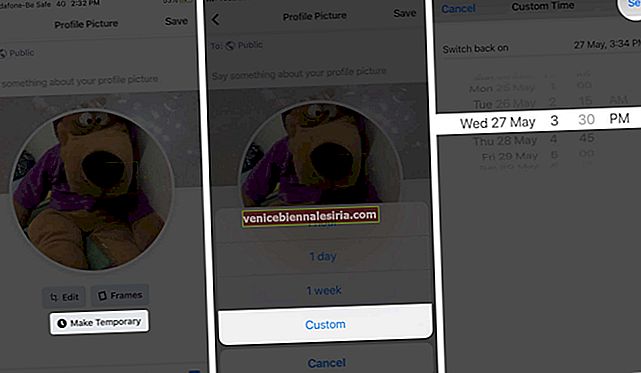
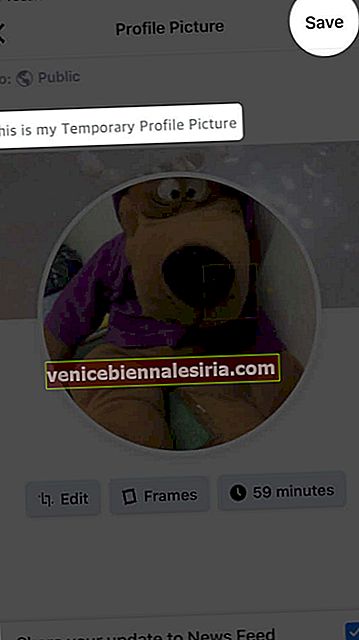
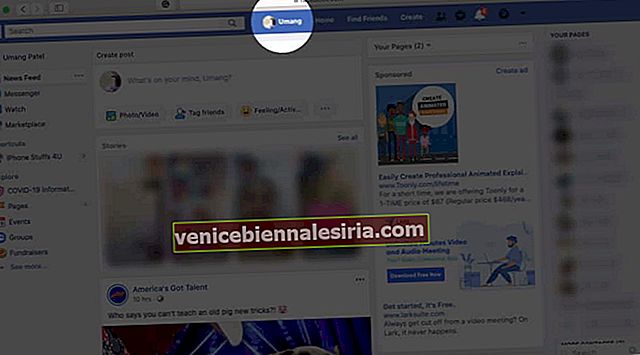
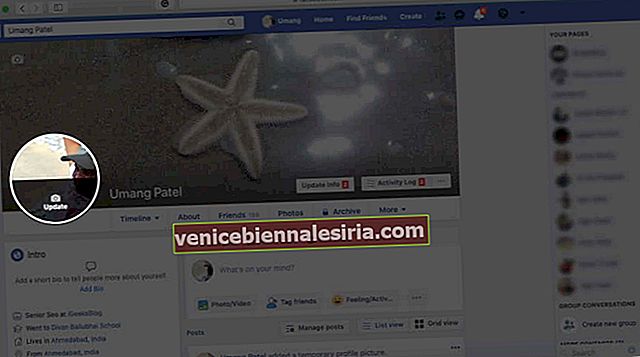

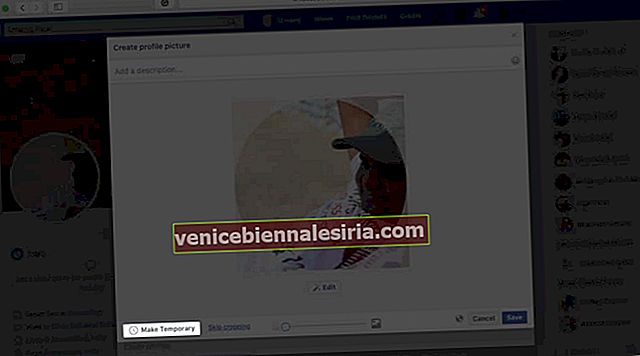
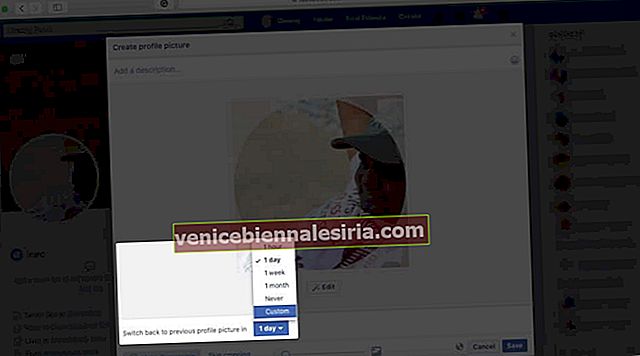
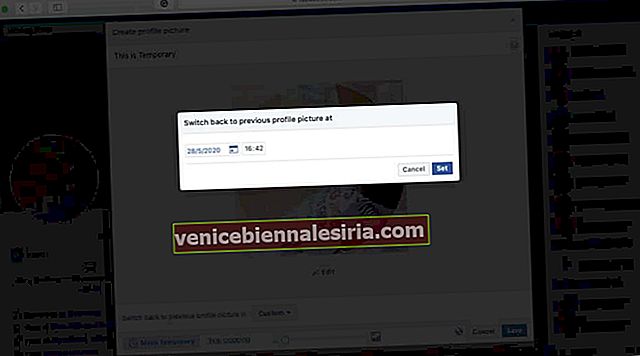
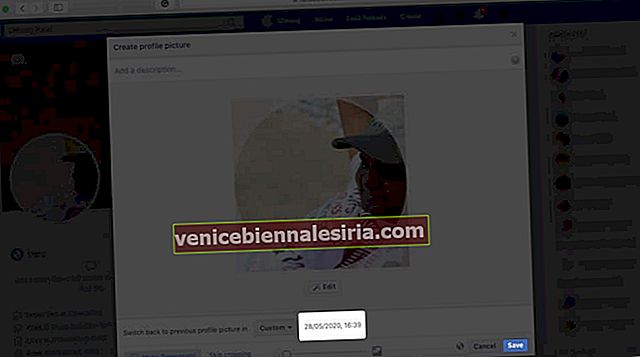





![Cara Melihat Cerita Instagram Tanpa Nama [2021]](https://pic.venicebiennalesiria.com/wp-content/uploads/blog/2047/W0VIFLEK25pic.jpg)


![Kes Folio Terbaik untuk iPhone 8 [Edisi 2021]](https://pic.venicebiennalesiria.com/wp-content/uploads/blog/2051/OXB4V9PEWLpic.jpg)
